9.2.2 使用向导创建数据页
2025年09月21日
9.2.2 使用向导创建数据页
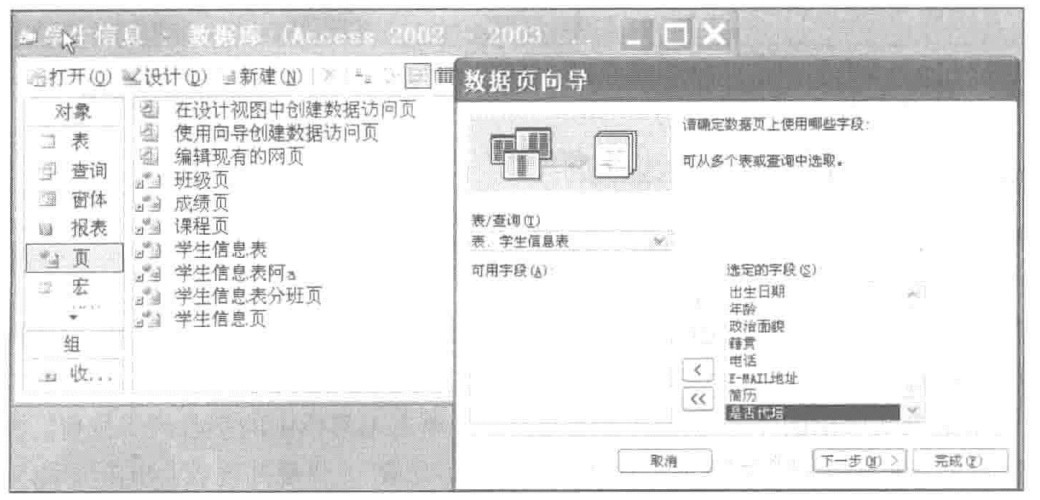
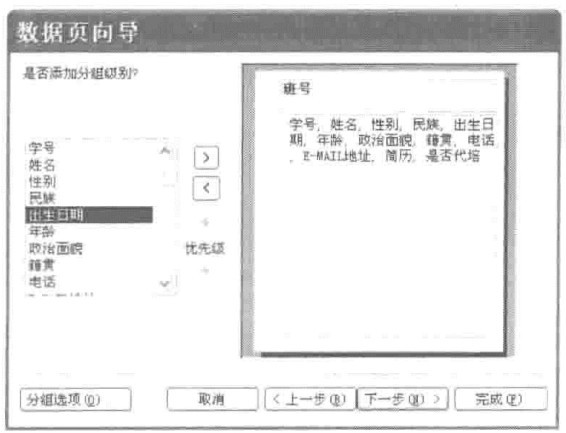
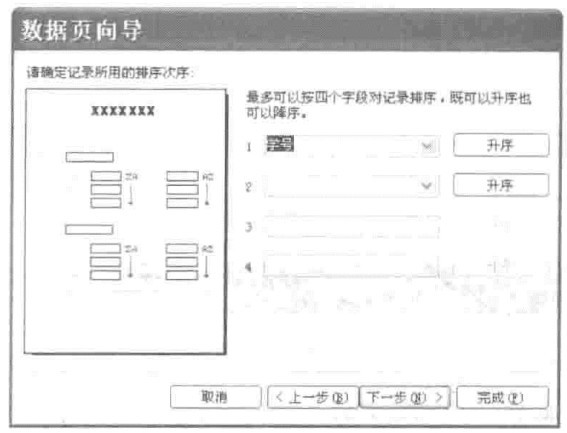
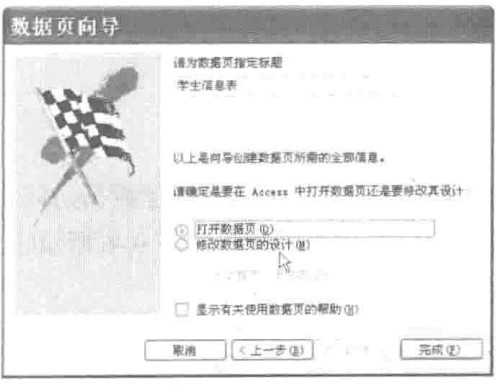
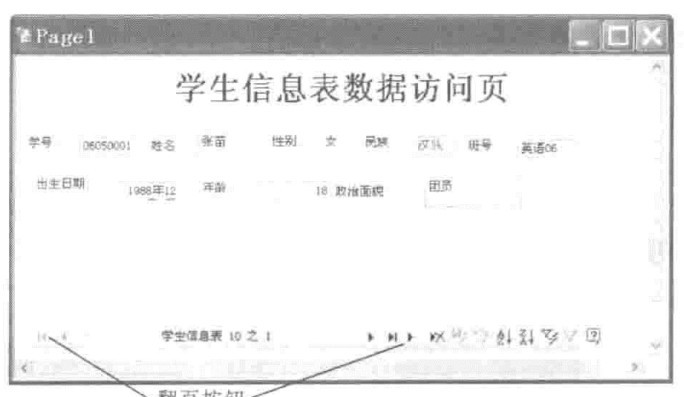
【例9.2】使用向导创建学生信息数据页。
操作步骤如下:
(1)打开“学生信息管理系统”数据库,单击“页”对象,双击“使用向导创建数据访问页”选项,弹出表与字段选择对话框,从中选择“表:学生信息表”及表中字段,如图9-6所示;单击“下一步”按钮,弹出“数据页向导”对话框(一),如图9-7所示。
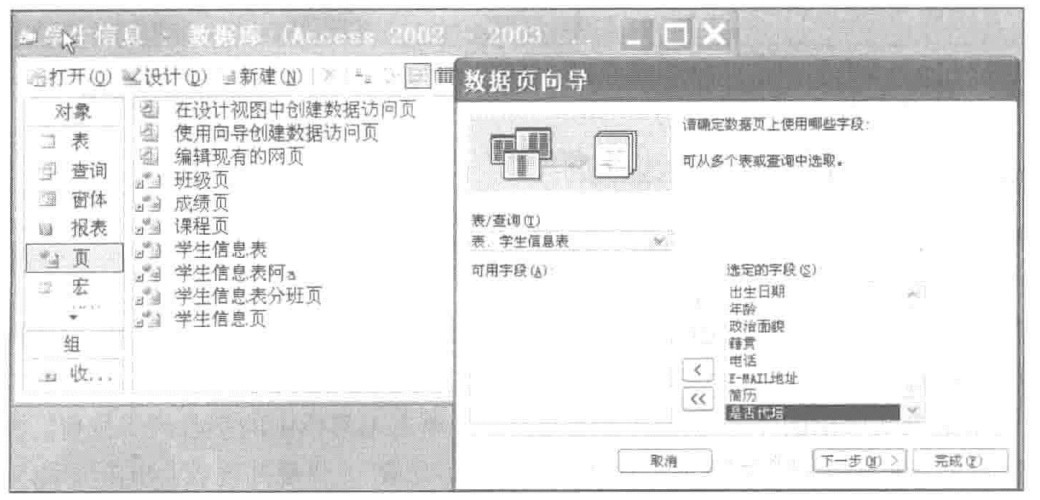
图9-6 使用向导创建数据访问页
(2)选择“班号”为分组级别,再单击“下一步”按钮,弹出“数据页向导”对话框(二),在该对话框中可设置记录所用的排序次序,如图9-8所示,这里选择“学号”选项,再单击“下一步”按钮,弹出“数据页向导”对话框(三),如图9-9所示。
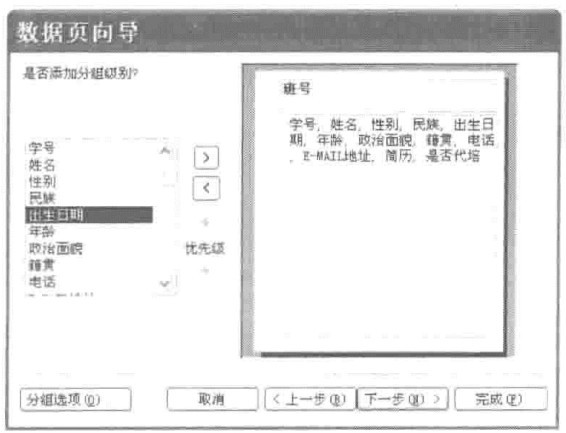
图9-7 “数据页向导”对话框(一)
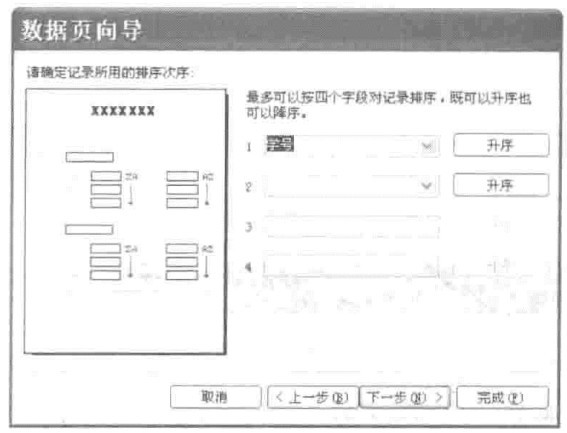
图9-8 “数据页向导”对话框(二)
(3)设置标题为“学生信息表”,单击“完成”按钮则可看到该数据访问页的效果。关闭该“数据访问页”时,弹出保存提示对话框,单击“是”按钮(见图9-3),弹出“另存为数据访问页”(见图9-4)对话框,输入位置与数据页名称,单击“保存”按钮。
(4)弹出图9-5所示的提示是否保存网上发布的地址的对话框,单击“确定”按钮,屏幕上显示该数据页的效果,如图9-10所示。
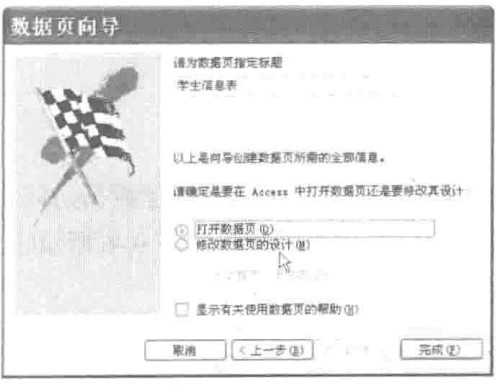
图9-9 “数据页向导”对话框(三)
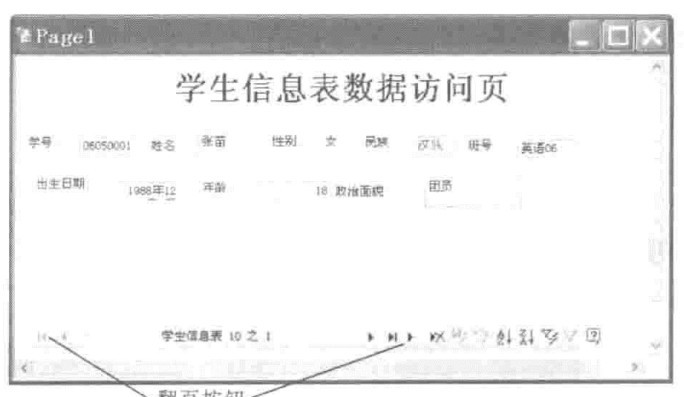
图9-10 学生信息表数据页
